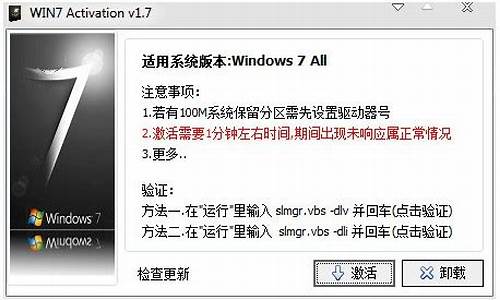1.电脑磁盘怎样分区,电脑磁盘怎样格式化?
2.请问怎样才能把电脑硬盘全部格式化?
3.如何格式化硬盘

电脑格式化清除所有数据可以通过点击磁盘进行清除,以下是格式化的具体步骤说明:
工具/原料:联想G700,Windows10。
1、在电脑中打开我的电脑,在我的电脑中选择一个磁盘单击鼠标右键。
2、等待弹出序列栏,在弹出的序列栏中点击格式化这个选项。
3、点击格式化之后会弹出一个对话框,在对话框下方点击开始即可。
格式化电脑注意事项
备份数据:格式化电脑会把硬盘中的所有数据擦除,因此请务必备份好重要的文件和数据。
确定操作系统:在格式化电脑前,请确保您知道电脑上安装的操作系统版本,并准备好安装光盘或者下载好安装文件。
注意操作步骤:格式化电脑是一个具有风险的操作,请仔细阅读说明并按照步骤操作,以免误操作导致系统崩溃。
记录重要信息:如果电脑上有重要的软件或者驱动程序,请记录下它们的名称和版本号,以便在格式化后重新安装。
准备好所需工具:格式化电脑需要一张操作系统安装光盘或一个安装U盘,请务必准备好这些工具。
设置启动项:在启动电脑时,请将光盘或U盘设置为启动项,以便从光盘或U盘启动电脑。
保护电脑:在格式化电脑前,请确保电脑的电源连接稳固,以免意外断电导致电脑系统损坏。
电脑磁盘怎样分区,电脑磁盘怎样格式化?
电脑中毒了,就要清理电脑有必要时还要把电脑格式化,对于也个问题很多人都感到不愿意的。因为一旦电脑格式化了,就意味着之前在电脑保存的所有东西都会被删除的。那么怎么样才能把电脑格式化前先把重要资料保存下来呢?这就需要利用你聪明的头脑和对电脑的充分了解了。所以懂得正确把电脑格式化的人就有它的一手的。
方法/步骤
(1)若要格式化的磁盘是软盘,应先将其放入软驱中;若要格式化的磁盘是硬盘,可直接执行第二步。
(2)单击“我的电脑”图标,打开“我的电脑”对话框。
(3)选择要进行格式化操作的磁盘,单击“文件”_“格式化”命令,或右击要进行格式化操作的磁盘,在打开的快捷菜单中选择“格式化”命令。
(4)打开“格式化”对话框。
(5)若格式化的是软盘,可在“容量”下拉列表中选择要将其格式化为何种容量,“文件系统”为FAT,“分配单元大小”为默认配置大小,在“卷标”文本框中可输入该磁盘的卷标;若格式化的是硬盘,在“文件系统”下拉列表中可选择NTFS
或FAT32,在“分配单元大小”下拉列表中可选择要分配的单元大小。若需要快速格式化,可选中“快速格式化”复选框。
注意:快速格式化不扫描磁盘的坏扇区而直接从磁盘上删除文件。只有在磁盘已经进行过格式化而且确信该磁盘没有损坏的情况下,才使用该选项。
(6)单击“开始”按钮,将弹出“格式化警告”对话框,若确认要进行格式化,单击“确定”按钮即可开始进行格式化操作。
(7)这时在“格式化”对话框中的“进程”框中可看到格式化的进程。
(8)格式化完毕后,将出现“格式化完毕”对话框,如图所示,单击“确定”按钮即可。
注意:格式化磁盘将删除磁盘上的所有信息。
使用磁盘清理程序可以帮助用户释放硬盘驱动器空间,删除临时文件、Internet 缓存文件和可以安全删除不需要的文件,腾出它们占用的系统,以提高系统性能。
执行磁盘清理程序的具体操作如下:
(1)单击“开始”按钮,选择“更多程序”_“附件”_“系统工具”_“磁盘清理”命令。
(2)打开“选择驱动器”对话框。
(3)在该对话框中可选择要进行清理的驱动器。选择后单击“确定”按钮可弹出
该驱动器的“磁盘清理”对话框,选择“磁盘清理”选项卡。
(4)在该选项卡中的“要删除的文件”列表框中列出了可删除的文件类型及其所占用的磁盘空间大小,选中某文件类型前的复选框,在进行清理时即可将其删除;在“获取的磁盘空间总数”中显示了若删除所有选中复选框的文件类型后,可得到的磁盘空间总数;在“描述”框中显示了当前选择的文件类型的描述信息,单击“查看文件”按钮,可查看该文件类型中包含文件的具体信息。
(5)单击“确定”按钮,将弹出“磁盘清理”确认删除对话框,单击“是”按钮,弹出“磁盘清理”对话框,
清理完毕后,该对话框将自动消失。
(6)若要删除不用的可选Windows 组件或卸载不用的安装程序,可选择“其他选
项”选项卡,。
(7)在该选项卡中单击“Windows 组件”或“安装的程序”选项组中的“清理”
按钮,即可删除不用的可选Windows 组件或卸载不用的安装程序。
电脑格式化方法复杂,没有对电脑知识充分的了解和学习根本就是做不了这点的。很多人认为电脑需要格式化就是把电脑里面所有资料都清空,是没有可能保留下来的。其实这样的认为是错的。
请问怎样才能把电脑硬盘全部格式化?
磁盘分区方法:
步骤1. 在“此电脑”上右键点击,选择“管理”,然后在“计算机管理”窗口的左侧列表中选择“磁盘管理”。在Windows 10中也可以右键点击开始菜单,直接选择“磁盘管理”功能。
步骤2. 在分区列表中,右键点击希望重新分区的部分,选择“压缩卷”,系统经过分析后会给出可用压缩容量。
步骤3. 输入希望分出的容量大小
注意,如果是系统盘的话,应该留下至少50GB的容量。确定容量后,点击“压缩”,完成后会看到分区列表中增加了一块未分区的自由空间。
*这里要注意:因为Windows 系统按照MB=1GB计算,而硬盘厂商们是按照1000MB=1GB换算,如果直接输入100000MB是得不到100GB分区的。
步骤4.?建立简单卷
重新划分为一个或多个分区都可以。只要右键点击空间,选择“新建简单卷”,再按提示“下一步”就可以了。
步骤5.?分配容量给其他分区
对于未分配空间,也能选择把它指派给任一已存在的分区,在选中的分区上右键点击,选择“扩展卷”,然后按提示操作即可。
如何格式化硬盘
电脑硬盘全部格式化步骤如下:
1、以win7系统为例说明,双击我的电脑打开,选择要格式化的盘符。
2、鼠标右键G盘,从弹出的菜单中选择格式化,进入下一步。
3、在弹出的对话框中根据个人需要设置参数,一般默认即可,然后点击开始按钮开始格式化。
4、接着会弹出格式化确认提示,点击确定即可。
5、然后就自动开始格式化了,耐心等待完成即可,剩下的几个盘按照相同的方法即可格式化。
打开磁盘管理器:在Windows搜索框中输入“磁盘管理器”,并选择“创建和格式化硬盘分区”。
如果数据不慎丢失,建议借助嗨格式数据恢复大师进行数据恢复操作。
具体操作步骤如下:
下载并安装专业的数据恢复软件,例如“嗨格式数据恢复大师”。请注意安装软件时的位置和被删除文件所在位置不能相同,以免覆盖丢失的文件。
电脑端点击这里>>>嗨格式数据恢复大师
步骤1:首先,您需要打开数据恢复软件,并选择恢复模式。
步骤2:接着,选择扫描对象,例如U盘,并点击“开始扫描”按钮。
步骤3:等待扫描结束后,您可以根据文件路径或文件类型来查找要恢复的文件。
步骤4:最后,点击“恢复”选项,成功后打开文件即可。